用ps给图片添加一些马赛克效果(两种方法)
在图片处理中我们往往要给图片添加一些马赛克,下面小子就介绍一下怎样用ps制作马赛克效果,方法有两种,我一一介绍。
工具/原料
要处理的图片
装有ps的电脑
方法一:
第一步:在ps中打开要处理的图片。

第二步:选择操作界面左边的框选选项。

第三步:在图片中选择你想要添加马赛克的区域(如图所示)。
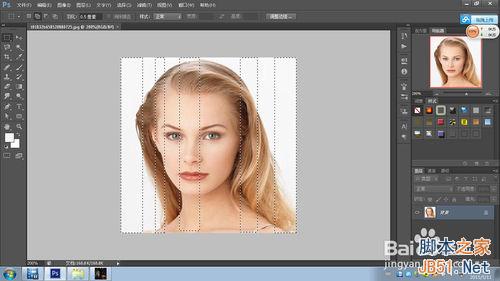
第四步:选择“滤镜”-“像素”-“马赛克”。
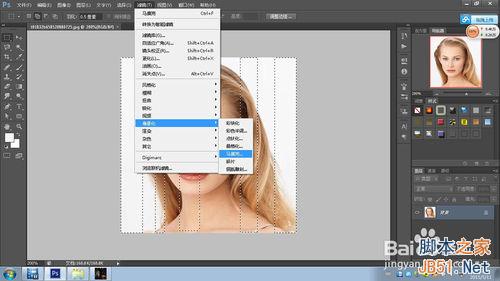
第五步:调整好对话框里的相关参数,具体依据你的需要。(如图所示)。
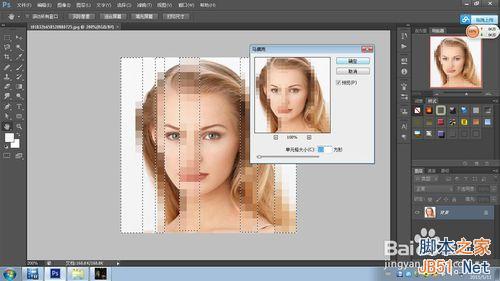
第六步:选择“图像”-“调整”-“色彩调整”。,
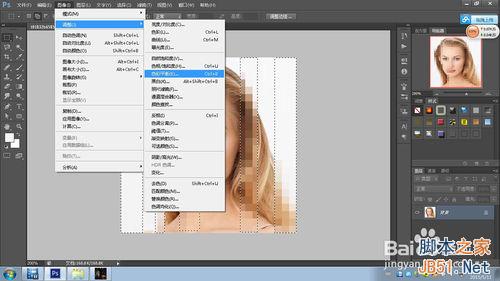
第七步:调整对话框里的相关参数,点击确定,这样,马赛克就制做好了!
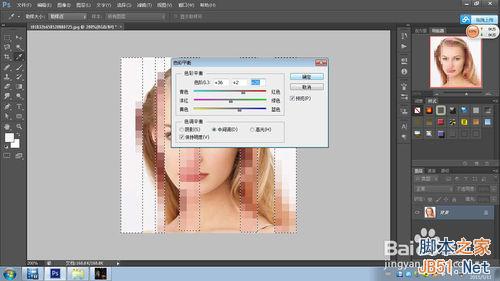
方法二:
第一步:打开图片以后,复制一下背景层。(如图所示)。
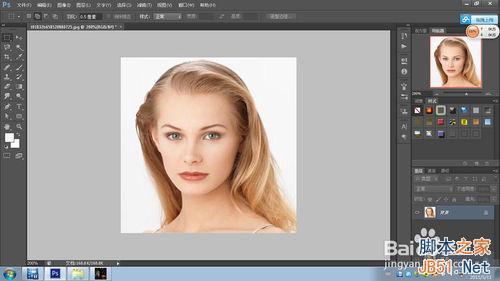
第二步:为背景副本添加一个蒙版。(方法如图)。
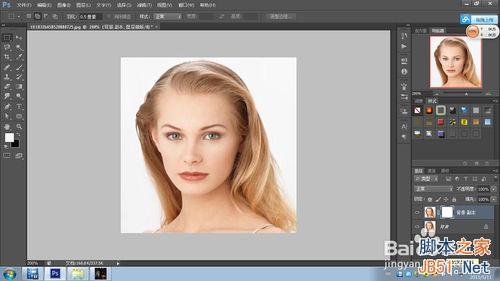
第三步:在图片中使用马赛克,方法和方法一是一样的,如图所示(注意:必须是在图像下,而不是在蒙版下。)

第四步:调整马赛克对话框里的相关参数,点击确定。

第五步:在蒙版下选择一个黑白渐变。如图所示。
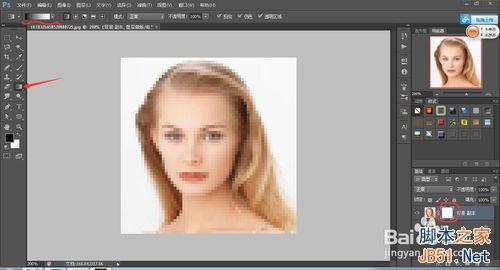
第六步:在图像中点击鼠标左键拉取一段渐变区域(依据具体情况而定)。效果如图。


第七步:调整色彩平衡,方法同方法一。

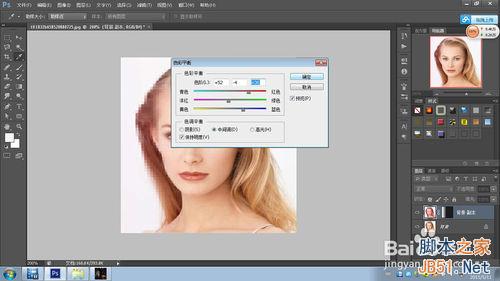
第八步:最后的效果就制做好了。如图所示。

以上就是用ps给图片添加一些马赛克效果方法介绍,希望能对大家有所帮助!

热AI工具

Undresser.AI Undress
人工智能驱动的应用程序,用于创建逼真的裸体照片

AI Clothes Remover
用于从照片中去除衣服的在线人工智能工具。

Undress AI Tool
免费脱衣服图片

Clothoff.io
AI脱衣机

Video Face Swap
使用我们完全免费的人工智能换脸工具轻松在任何视频中换脸!

热门文章

热工具

记事本++7.3.1
好用且免费的代码编辑器

SublimeText3汉化版
中文版,非常好用

禅工作室 13.0.1
功能强大的PHP集成开发环境

Dreamweaver CS6
视觉化网页开发工具

SublimeText3 Mac版
神级代码编辑软件(SublimeText3)

热门话题
 ps序列号cs5永久免费2020
Jul 13, 2023 am 10:06 AM
ps序列号cs5永久免费2020
Jul 13, 2023 am 10:06 AM
ps序列号cs5永久免费2020有:1、1330-1384-7388-4265-2355-8589(中文);2、1330-1409-7892-5799-0412-7680(中文);3、1330-1616-1993-8375-9492-6951(中文);4、1330-1971-2669-5043-0398-7801(中文)等。
 美图秀秀怎么去除马赛克 美图秀秀去除马赛克的方法
Mar 12, 2024 pm 02:16 PM
美图秀秀怎么去除马赛克 美图秀秀去除马赛克的方法
Mar 12, 2024 pm 02:16 PM
美图秀秀怎么去除马赛克?美图秀秀是一款宝藏修图软件,软件内为用户每日更新海量的高清素材以及修片配方等,用户在此可以体验到最新,最潮流的修图玩法。在美图,无论你对照片有哪里不满意,都能轻松帮你修整。不过,对于有些新手用户,还不是很清楚软件的一些操作,不懂得怎么去除马赛克。为此,小编整理了美图秀秀去除马赛克的方法带给大家,一起看看吧。 美图秀秀去除马赛克的方法 1.进入美图秀秀首页,页面选择美化图片这一选项点击打开; 2.翻转页面选择一张你要去除马赛克的图片打开,进入编辑图片页面; 3.
 ps安装无法写入注册表值错误160怎么办
Mar 22, 2023 pm 02:33 PM
ps安装无法写入注册表值错误160怎么办
Mar 22, 2023 pm 02:33 PM
ps安装无法写入注册表值错误160的解决办法:1、查看电脑中是否有2345的软件,若有则卸载该软件;2、按“Win+R”输入“Regedit”打开系统注册表,然后找到“Photoshop.exe”并将Photoshop项删除即可。
 如何去除马赛克 马赛克怎样消除
Feb 22, 2024 pm 03:22 PM
如何去除马赛克 马赛克怎样消除
Feb 22, 2024 pm 03:22 PM
通过仿制图章拾取图片颜色后涂抹即可。教程适用型号:联想AIO520C系统:Windows10专业版版本:Photoshop2020解析1首先进入PhotoShop,打开有马赛克的图片。2在左侧的工具栏中,找到并点击仿制图章。3接着在键盘上长按Alt键。4移动鼠标,在图片中拾取颜色。5然后松开键盘中的Alt键。6最后用鼠标在有马赛克的地方进行涂抹即可消除马赛克。补充:去除马赛克是什么原理1想要去除图片中的马赛克,就相当于在一块画了轮廓的画布上进行作画。虽然色彩方面较好处理,但想要完成仍十分困难。因
 马赛克怎么解锁
Nov 08, 2023 pm 04:36 PM
马赛克怎么解锁
Nov 08, 2023 pm 04:36 PM
马赛克解锁是指去除或修改图像或视频中的马赛克,以还原被遮挡或修改的内容。如果马赛克是由于技术原因而存在,可以通过技术手段去除或修改,但需要遵守相关法律法规和道德规范,不建议进行尝试。
 ps如何删除选中区域
Aug 07, 2023 pm 01:46 PM
ps如何删除选中区域
Aug 07, 2023 pm 01:46 PM
ps删除选中区域的步骤:1、打开想要编辑的图片;2、使用合适的工具创建选区;3、可以使用多种方法删除选区中的内容,使用“删除”键、使用“修复画笔工具”、使用“内容感知填充”、使用“图章工具”等;4、使用工具来修复任何明显的痕迹或缺陷,使图片看起来更自然;5、完成编辑后,点击菜单栏中的“文件”>“保存”来保存编辑结果。
 美图秀秀怎么去除马赛克呢?美图秀秀去掉马赛克恢复原图教程!
Mar 15, 2024 pm 10:37 PM
美图秀秀怎么去除马赛克呢?美图秀秀去掉马赛克恢复原图教程!
Mar 15, 2024 pm 10:37 PM
一、美图秀秀怎么去除马赛克呢?美图秀秀去掉马赛克恢复原图教程!1.打开美图秀秀app,点击首页中的图片美化。2.在手机的相册中选择一张图片。3.点击底部菜单中的马赛克功能。4.选择以后会出来选项,点击橡皮擦的选项。5.在图片中的马赛克区域涂抹,即可擦除部分马赛克,恢复原图了。
 ps提取线稿操作过程介绍
Apr 01, 2024 pm 12:51 PM
ps提取线稿操作过程介绍
Apr 01, 2024 pm 12:51 PM
1、打开软件,导入一张素材,如下图所示。2、然后ctrl+shift+u去色。3、接着ctrl+J复制图层。4、然后ctrl+I反向,然后将图层混合模式设置为颜色减淡。5、点击滤镜--其他--最小值。6、在弹出的对话框中半径设置为2,点击确定。7、最后就看到线稿提取出来了。







最新评论